LG 32LN536U User Manual [ru]
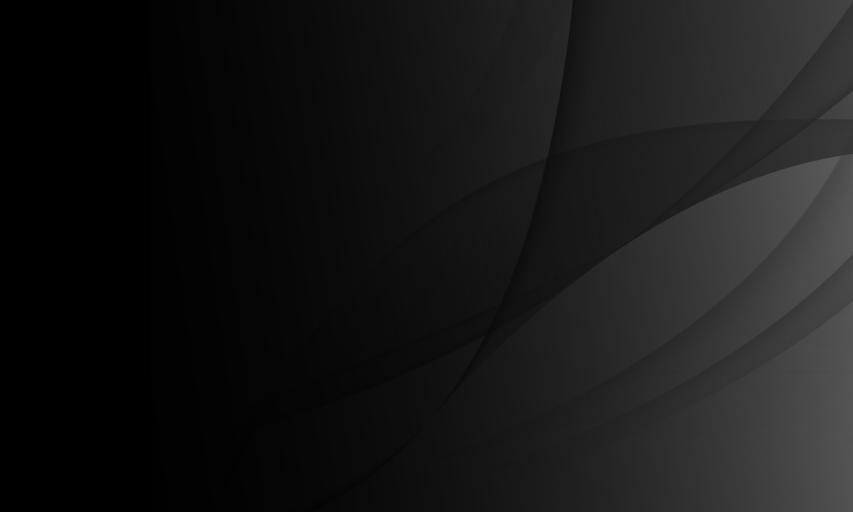
Руководство пользователя
Это Руководство пользователя , установленное на телевизоре.
В целях повышения качества продукта содержание этого руководства может изменяться без предварительного уведомления.

Просмотр информации о программе
Нажмите кнопку INFO.
Вывод на экран информации о текущей программе и (или) текущем времени и т. д.
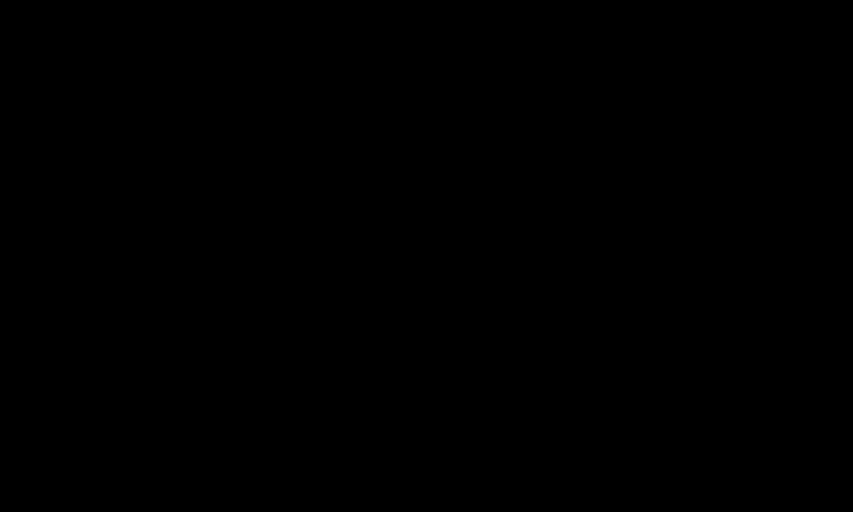
Создание списка избранных каналов:
SETTINGS КАНАЛЫ Редактор каналов
1Выберите необходимый для добавления канал.
2Нажмите кнопку FAV для выбора группы Избранных. Выберите необходимую Группу и затем нажмите ОК.
Можно посмотреть список избранных каналов, нажав кнопку LIST на пульте ДУ (+ синяя кнопка).
Использование списка Избранных каналов
Нажмите кнопку FAV.
Можно просматривать только каналы, добавленные в список Избранных.
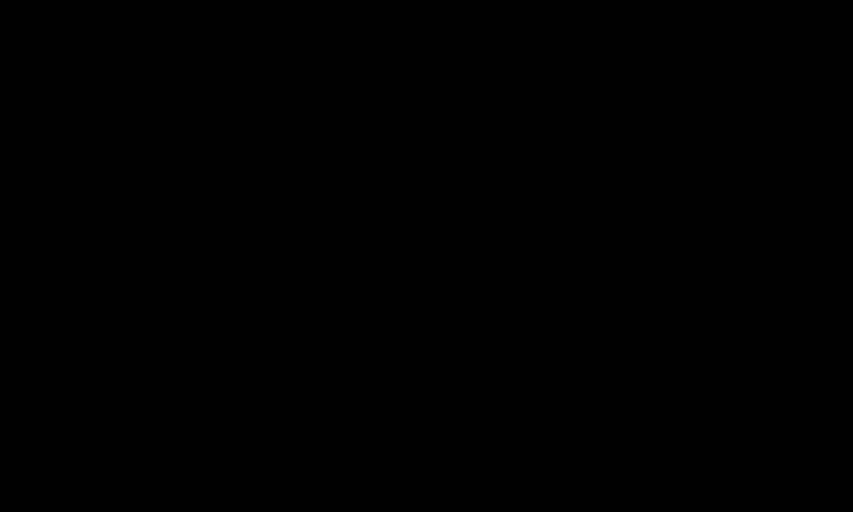
Нажмите кнопку GUIDE.
[Только в режиме приёма цифрового ТВ]
Просмотр информации о программах передач и времени их вещания. Доступно создать расписание просмотра и возврат к просмотру канала.
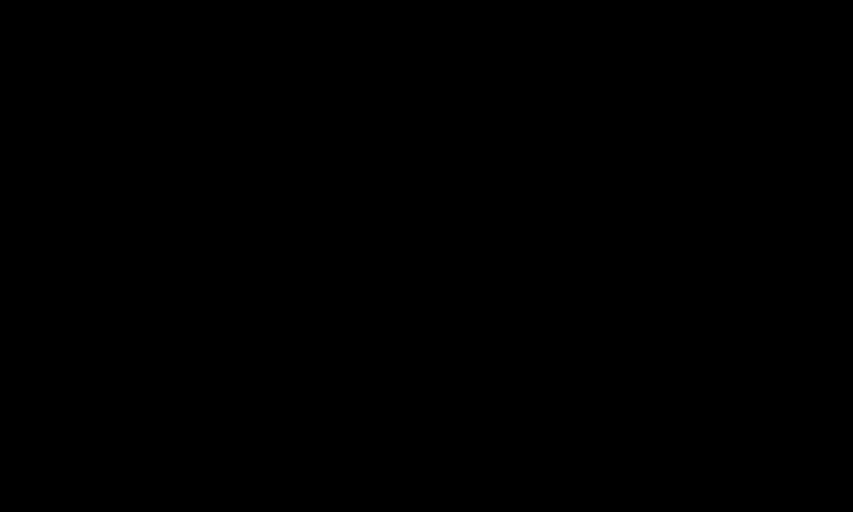
Автоматическая настройка каналов
SETTINGS КАНАЛЫ Автопоиск
Автоматическая настройка каналов.
1Выберите страну использования ТВ. Настройки программы поиска меняются в зависимости от выбранной страны.
2Выполните Автопоиск.
3Выберите источник входного сигнала.
4Настройте Автопоиск, следуя инструкциям на экране.
Если подключение к источнику входного сигнала недостаточно надежно, регистрация каналов может не произойти.
Автопоиск находит только те каналы, которые вещаются в данный момент.
Если Система блокировки включена, появится всплывающее окно с требованием ввести пароль.
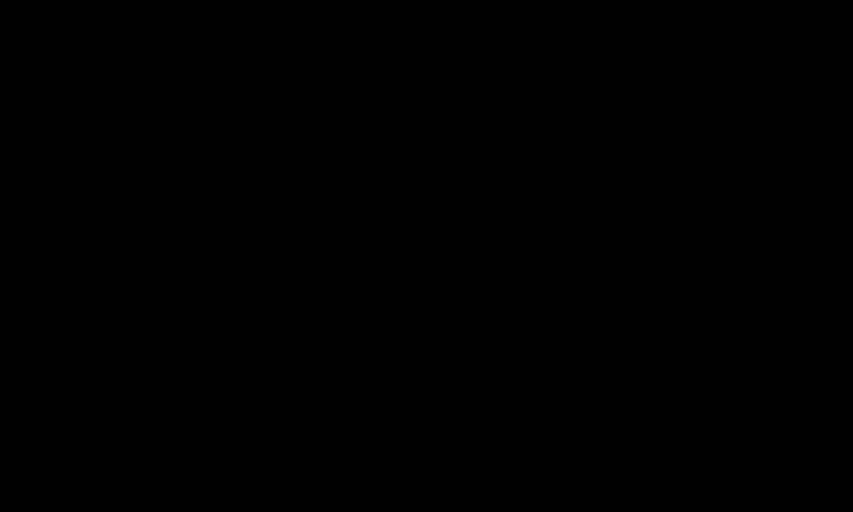
Настройка цифрового кабельного ТВ
Поиск каналов в режиме ПОЛНЫЙ может занять длительное время. Следующие значения необходимы для быстрого и эффективного поиска всех необходимых каналов. Обычно используемые значения устанавливаются по умолчанию.
•Частота: Задайте начальную (домашнюю) частоту.
•Симв. скорость: Введите определяемую провайдером скорость передачи символов (скорость, с которой устройство, например станция, передает символы в канал).
•Модуляция: Задайте модуляцию. (модуляция — загрузка аудио- и видеосигналов на несущей частоте).
•ID сети: Уникальный идентификатор, назначаемый каждому провайдеру (вещателю).
•Начальная частота: Введите значение стартовой частоты.
•Конечная частота: Введите значение конечной частоты.

Настройка цифрового кабеля
SETTINGS КАНАЛЫ Настройка цифрового кабеля
[Только в режиме кабельное ТВ]
Когда для функции Автообновление канала установлено значение Вкл., можно обновить сведения для всех каналов списка, в том числе для текущего просматриваемого канала. Когда для функции Автообновление канала установлено значение Выкл., можно обновить сведения только для текущего просматриваемого.
Количество пунктов меню Оператор клиенткой службы различно для разных стран в соответствии с количеством операторов в данной стране.
Если в стране только один такой оператор, функция неактивна.
Нельзя выбрать Настройку цифрового кабеля, если в качестве оператора службы выбран Ziggo.
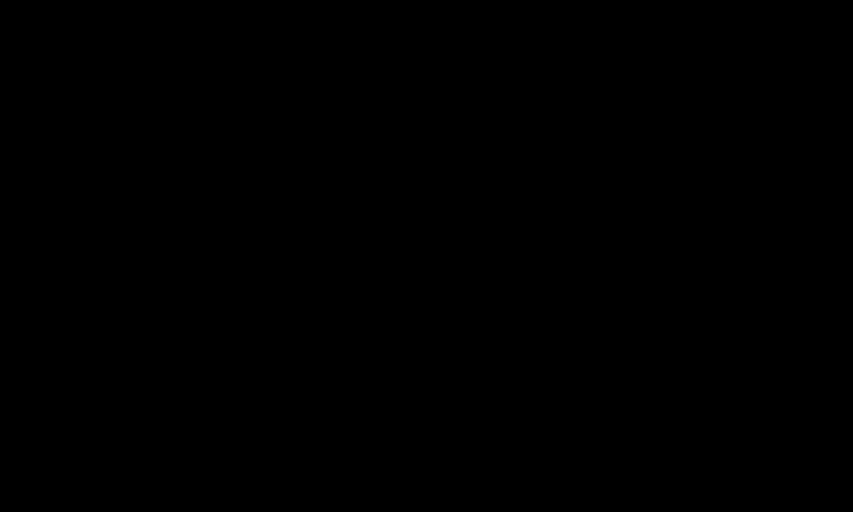
Ручная настройка
SETTINGS КАНАЛЫ Ручная настройка
Ручная настройка каналов и сохранение результата.
Для цифрового телевещания доступна проверка уровня и качества сигнала.
Можно задать Частоту (кГц) и Полосу частот.
Для аналоговых каналов доступно изменение названия канала и точная настройка (кроме моделей с поддержкой спутникового ТВ). Обычно точная настройка требуется при плохом качестве сигнала.
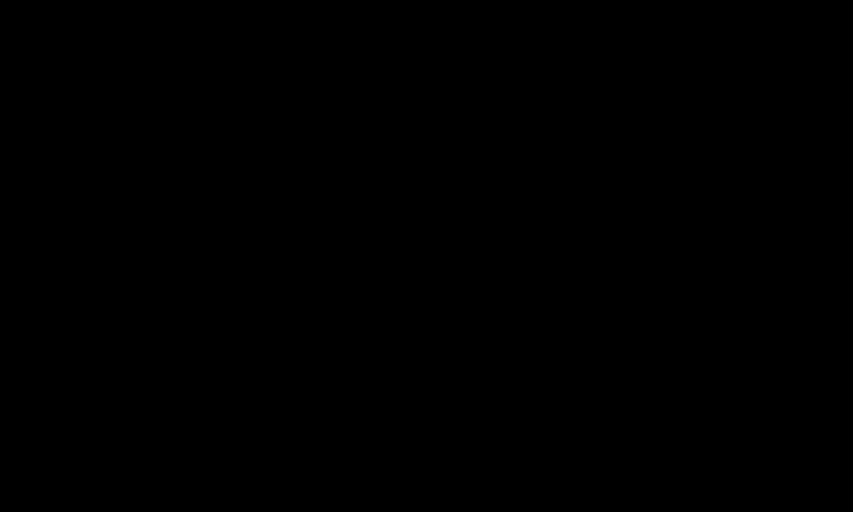
Редактирование каналов
SETTINGS КАНАЛЫ Редактор каналов
Позволяет редактировать список каналов.
Доступно: назначение в качестве любимого канала, блокировка/ разблокировка, скрыть/отобразить (пропустить) канал в списке.
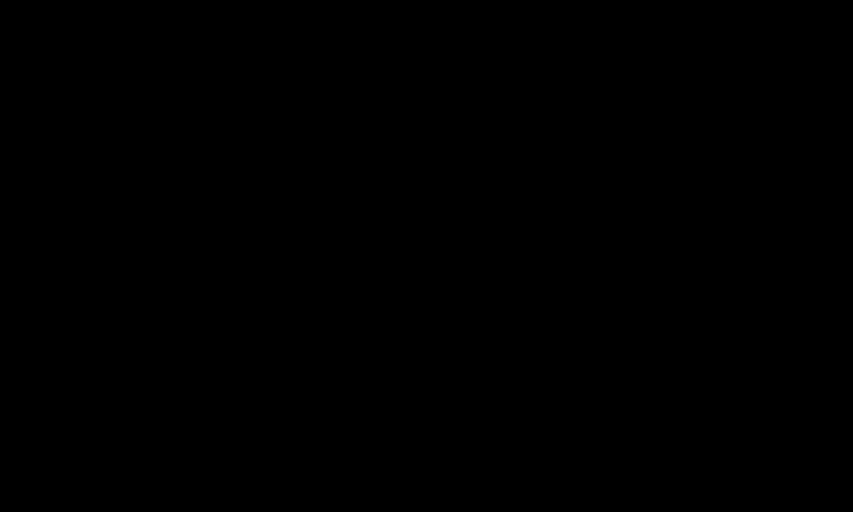
SETTINGS НАСТРОЙКИ Программный режим
[в зависимости от модели]
Эта функция позволяет смотреть выбранную программу в режимах Антенна, Кабельное ТВ, Спутник или в режиме списка каналов CAM модуля.
Доступен просмотр каналов только выбранного режима.
Меню условного доступа доступно только когда режим каналов CAM модуля включен. Заголовок меню может различаться в зависимости от типа условного доступа.
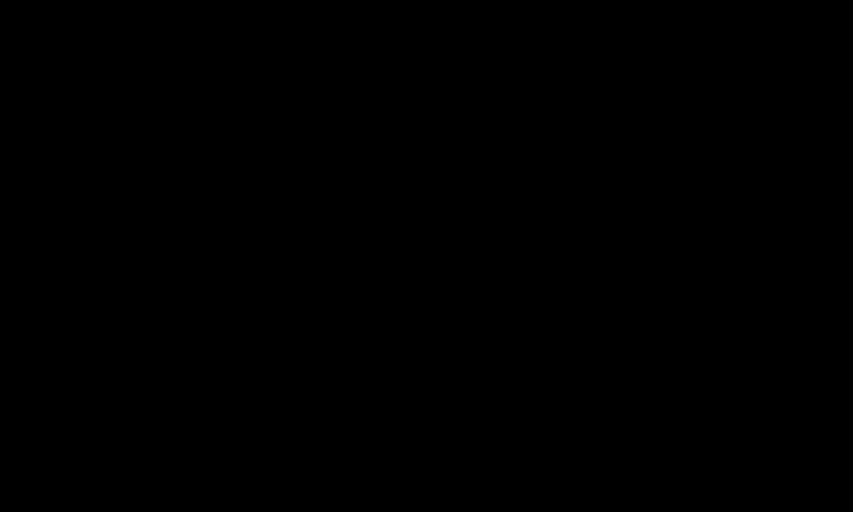
Нажмите кнопку TEXT.
[в зависимости от страны]
Teletext — бесплатная служба, предоставляемая TV-станцией, содержит текстовую информацию о TV-программах, новостях и погоде.
Декодер телетекста в этом телевизоре поддерживает системы SIMPLE, TOP и FASTEXT.
•Цветная кнопка: Переход на предыдущую или следующую страницу.
•Кнопка с цифрой: Ввод номера нужной страницы
•: Переход на предыдущую или следующую страницу.
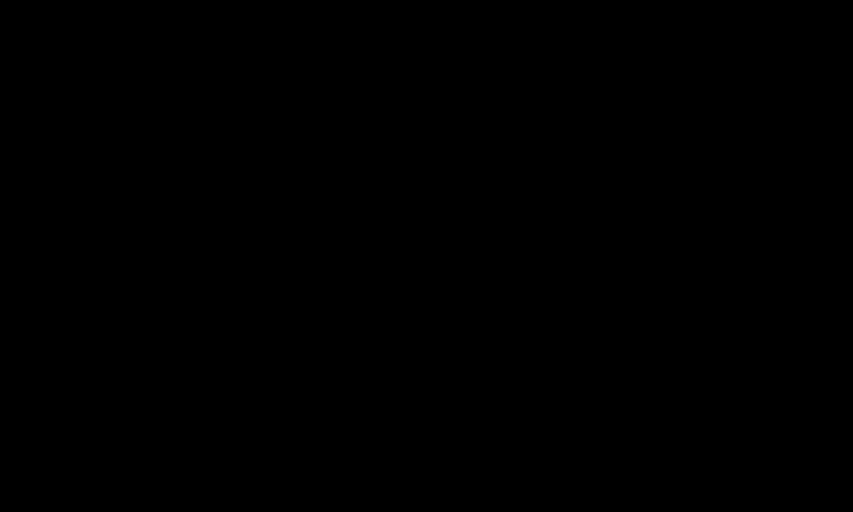
Специальная функция Teletext
Нажмите кнопку T. OPT.
Выберите меню Опции телетекста.
•Индекс : Выберите каждую страницу индекса.
•Время : При просмотре TV-программы выберите данное меню для отображения времени в правом верхнем углу экрана.
•Зафиксировать : Остановка автоматической смены страниц, выполняемой, когда страница телетекста состоит из 2 или более вложенных страниц.
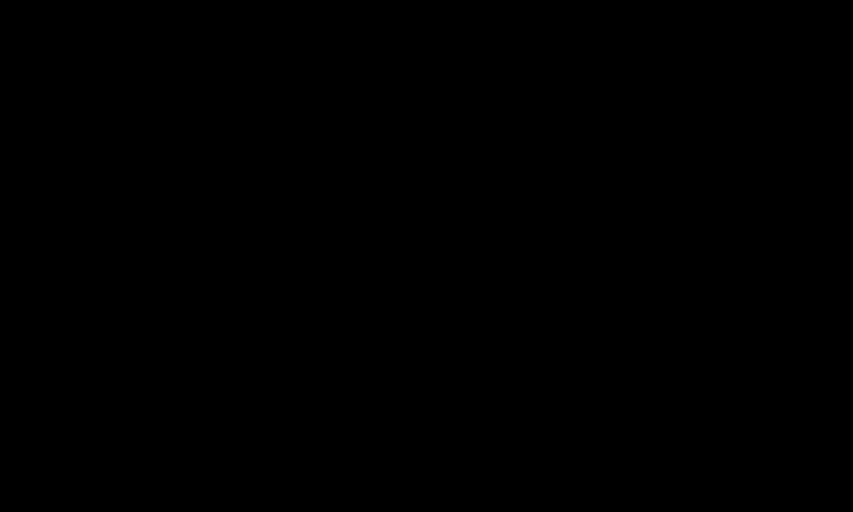
•Показать : Выберите это меню для отображения скрытой информации, например решений загадок или головоломок.
•Обновить : Отображение телекартинки на экране во время ожидания новой страницы телетекста.
•Язык [Только в цифровом режиме] : Выбор языка телетекста.

Нажмите кнопку TEXT.
[Только в Великобритании и Ирландии]
В телевизоре имеется поддержка цифрового телетекста, который обеспечивает значительно более качественный текст, графику и т.д., чем аналоговый телетекст. Доступ к цифровому телетексту может осуществляться с помощью служб цифрового телетекста и определенных каналов, которые передают его.
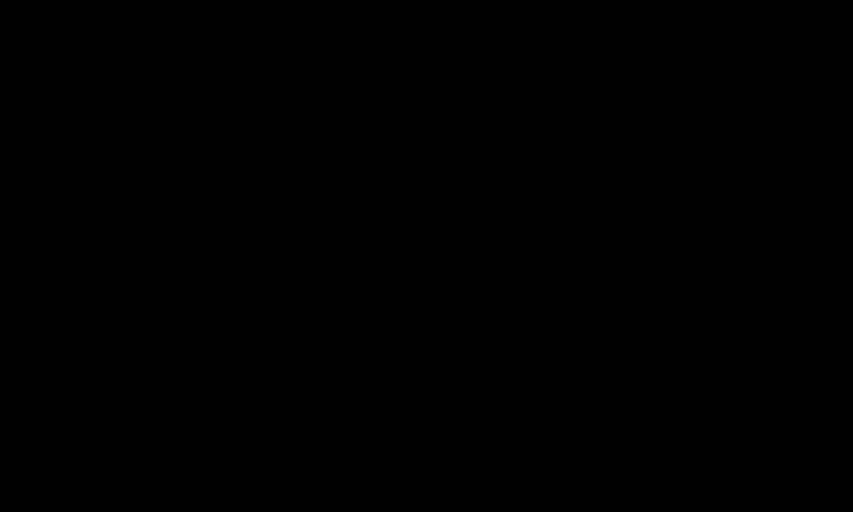
Телетекст в цифровом канале.
1Выберите канал передающий цифровой телетекст цифровыми кнопками или кнопками .
2Следуя указаниям цифрового телетекста, перейдите к следующему шагу, нажав кнопки TEXT, OK, Навигация, а затем красную, зеленую,
желтую, синюю или кнопку с цифрой и т. д.
3Для выбора другого канала, содержащего телетекст, введите номер канала цифровыми кнопками или воспользуйтесь кнопками .

Телетекст в цифровом канале.
1Выберите канал передающий цифровой телетекст цифровыми кнопками или кнопками .
2 Нажмите TEXT или цветную кнопку для переключения телетекста.
3Следуя указаниям цифрового телетекста, перейдите к следующему шагу, нажав кнопки OK, используйте кнопки навигации, а затем красную, зеленую, желтую, синюю кнопку или кнопку с цифрой и т. д.
4Нажмите кнопку TEXT или цветную кнопку для переключения цифрового телетекста или возврата к просмотру телевидения.
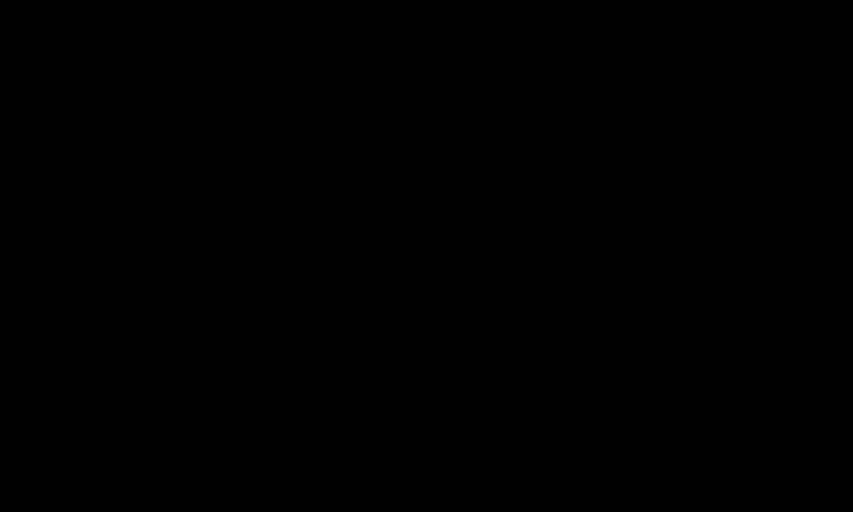
SETTINGS УСТАНОВКИ Data Service
[В зависимости от страны]
С помощью этой функции пользователи могут выбирать между вариантами MHEG (цифровой Teletext) и Teletext, если доступны оба одновременно.
Если есть только один из вариантов, включается либо MHEG, либо Teletext, независимо от выбранного.
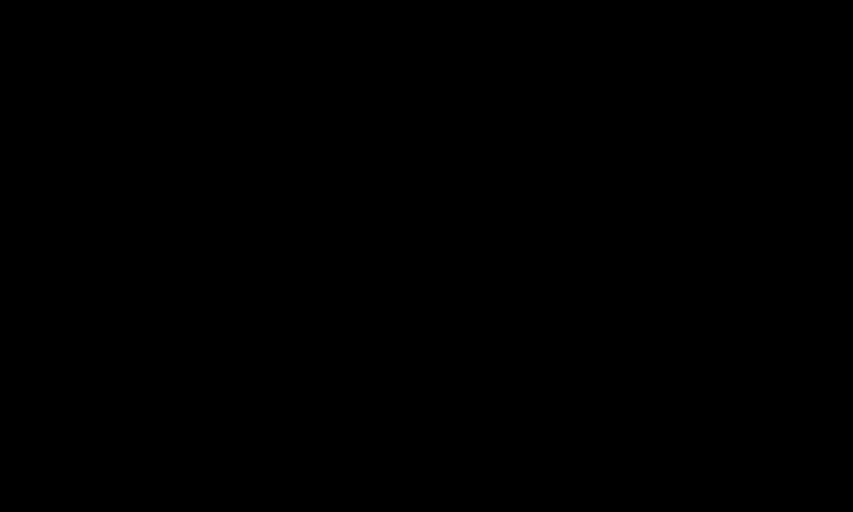
SETTINGS КАНАЛЫ Параметры CI
•С помощью этой функции можно просматривать некоторые закодированные каналы (платные).
•После извлечения САМ модуля (Conditional Access Module) просмотр платных каналов станет невозможен.
•Меню Параметры CI (стандартный интерфейс) может не работать в зависимости от выбранной страны.
•Если САМ-модуль вставить в слот PCMCIA, меню станет доступно.
•Для приобретения САМ-модуля и смарт-карты обратитесь к оператору вещания.
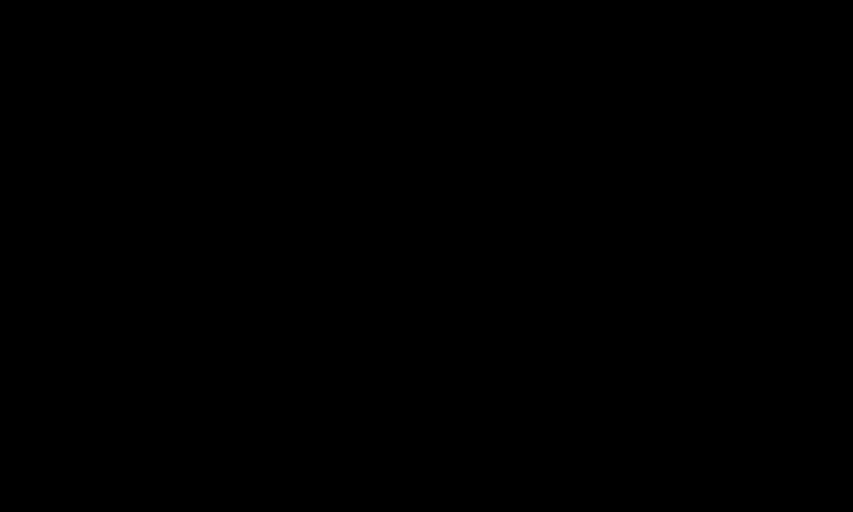
•При использовании САМ-модуля в слоте PCMCI может не воспроизводиться звук. Причиной может быть несовместимость с САМ-модулем или смарт-картой.
•При использовании CAM (Conditional Access Module) убедитесь, что он полностью соответствует требованиям интерфейса DVB-CI или CI +.
•Неправильная работа CAM-модуля может ухудшить качество картинки.
•[в зависимости от модели] Если в телевизоре отсутствуют видеоизображение или звук при подключенном CI+ CAM модуле, свяжитесь с оператором клиентской службы наземного/кабельного/ спутникового вещания.
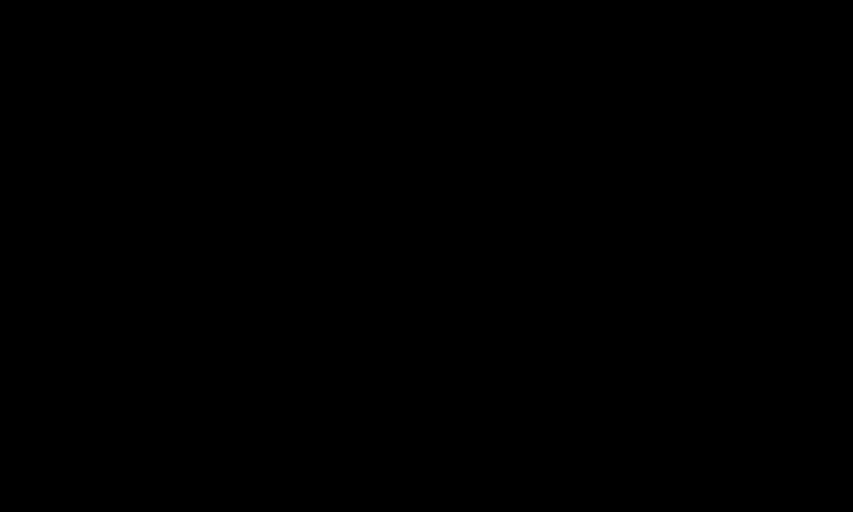
SETTINGS ЭКРАН Формат экрана
Выбор формата изображения.
•16:9: Изменение формата изображения в соответствии с шириной экрана.
•Исходный: Отображение видео в исходном размере без удаления части изображения по краям.
Формат Исходный доступен в режимах DTV, Компонент, HDMI и DVI (выше 720p).
•Авто: Когда телевизор принимает широкоэкранный сигнал, его формат автоматически переключается на формат передаваемого изoбpaжeния.

•Во весь экран: Если телевизор принимает широкоэкранный сигнал, можно отрегулировать изображение так, чтобы оно в линейной пропорции заполняло весь экран по горизонтали или по вертикали. Видео 4:3 и 14:9 поддерживается в полноэкранном режиме без искажения на выходе DTV.
В режиме Аналоговый/DTV/AV/Scart возможен просмотр Во весь экран.
•4:3: Изменение размера изображения в соответствии с ранее применяемым стандартом 4:3.
•14:9: Вы можете просматривать изображение формата 14:9 или смотреть обычную TB-программу в этом формате. Просмотр в формате 14:9 выполняется так же, как в 4:3, но предусматривает возможность перемещения вниз и вверх.
•Увеличение: Подгонка размера изображения под ширину экрана. Верхняя и нижняя части изображения могут быть отрезаны.
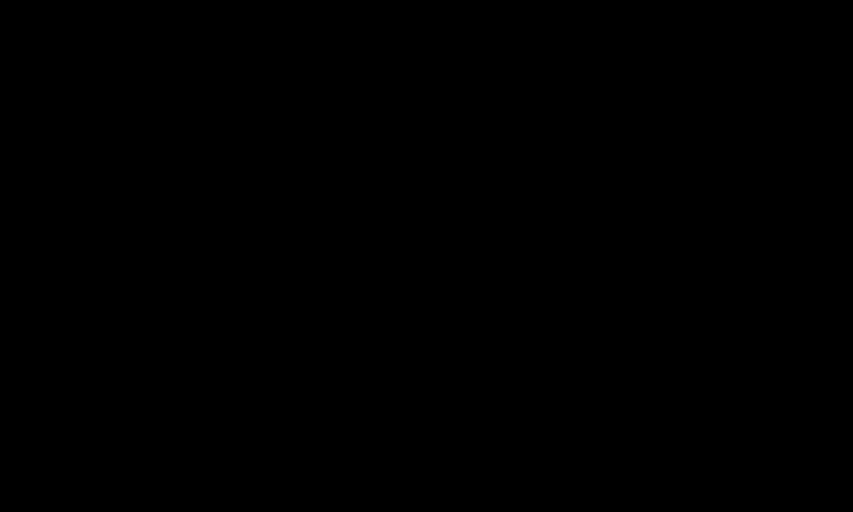
•Масштабирование: Увеличение изображения в соответствующей пропорции.
При просмотре с внешнего устройства следующие действия могут вызвать выгорание экрана:
-Видео со статичными заголовком (например, сетевое имя)
-Продолжительная работа в формате 4 : 3
Пользуйтесь этими функциями осмотрительно.
Доступные режимы изображения могут отличаться в зависимости от входного сигнала.
При вводе HDMI-PC или RGB-PC доступны только форматы изображения 4:3 и 16:9. (только для моделей, поддерживающих подключение к ПК)
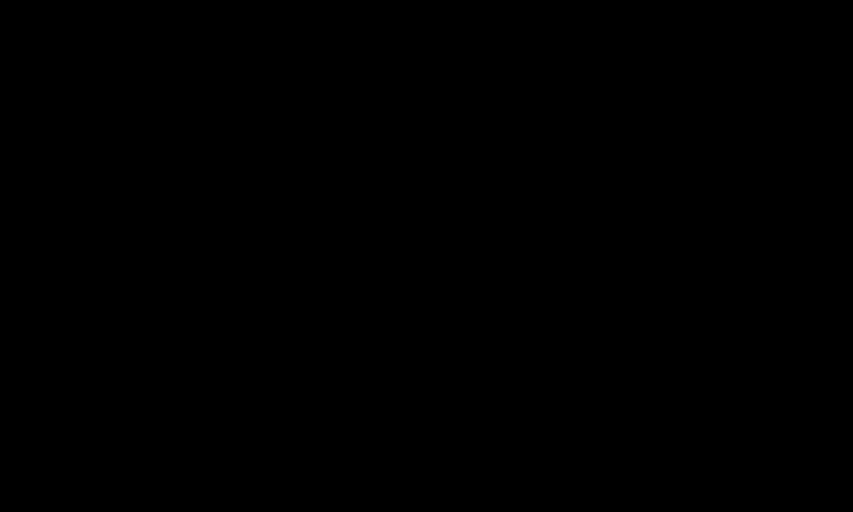
[в зависимости от модели] Нажмите кнопку AV MODE.
Установите наилучшие варианты для пунктов ЭКРАН / ЗВУК, оптимизированные для разных режимов входа AV.
•Выкл.: Работа со значением, установленным в меню ЭКРАН / ЗВУК.
•Кино: Оптимизация настроек изображения и звука для фильмов.
•Игры: Оптимизация настроек изображения и звука для игр.
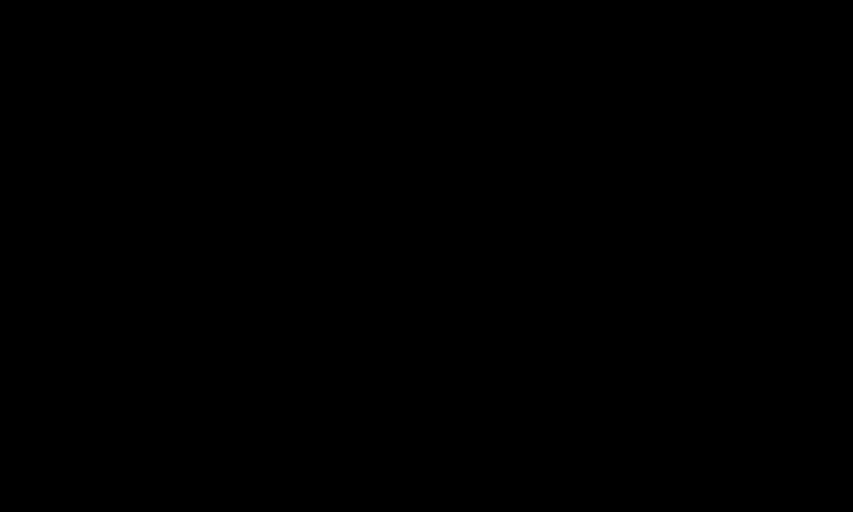
Настройка картинки с помощью Мастера изображения
SETTINGS ЭКРАН Мастер изображения II
Калибровка и настройка для получения картинки оптимального качества с помощью пульта ДУ и Мастера изображения без дорогостоящих устройств с образцами и без обращения к специалисту.
Следуйте инструкциям на экране инструкции для получения картинки оптимального качества.

Выбор режима изображения
SETTINGS ЭКРАН Режим экрана
Выбор режима изображения, оптимизированного для среды просмотра или программы.
•Eco: Функция экономии энергии изменяет настройки телевизора так, чтобы снизить энергопотребление.
•Эксперт : Меню для настройки качества изображения, позволяющее профессионалам и любителям добиться максимального качества изображения на телевизоре. Это меню настройки предназначено для специалистов по настройке, имеющих сертификат ISF. (Логотип ISF разрешается использовать только на телевизорах, сертифицированных ISF).
ISFccc: Imaging Science Foundation Certified Calibration Control (сертифицированный контроль калибровки ассоциации Imaging Science Foundation)

Доступный диапазон режимов изображений может отличаться в зависимости от используемого входа.
Режим Эксперт предназначен для специалистов по настройке изображений и позволяет контролировать и точно подстраивать конкретное изображение. Для обычных пользователей применяемые эффекты могут быть незаметны.

Режим точной настройки картинки
SETTINGS ЭКРАН Режимэкрана Подсветка/Контрастность/ Яркость/Четкость/Цветость/Оттенки/Цв.темп-ра
Выберите нужный Режим изображения.
•Подсветка: Регулировка яркости дисплея за счет изменения яркости свечения ЖКД.
Доступность детализированных элементов для настройки может меняться в зависимости от входного сигнала или других параметров картинки.
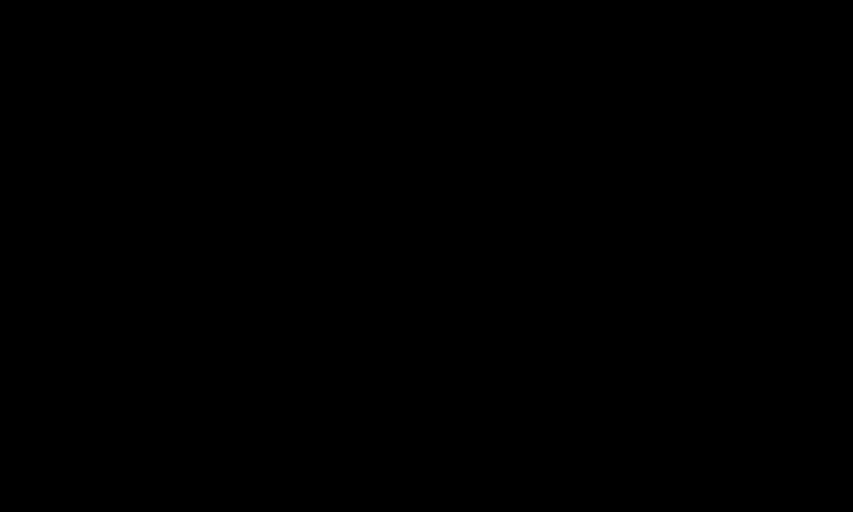
Для настройки дополнительных опций изображения
SETTINGS ЭКРАН Режим экрана Дополнительные настройки / Доп. настройки
Калибровка экрана для каждого режима изображения или регулировка настроек картинки для отдельного экрана.
Выберите нужный Режим экрана.
•Динам. контраст: Регулировка контраста до оптимального уровня в соответствии с яркостью изображения.
•Динам. цвет: Регулировка цвета с целью добиться максимально естественных цветов изображения.
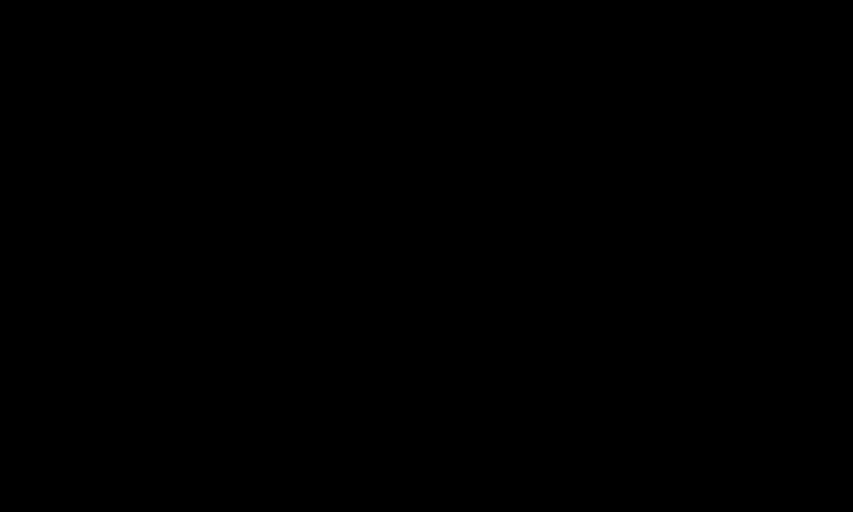
•Цвет кожи: настройка оттенка человеческой кожи, для получения пользовательского предпочитаемого отображения телесных оттенков.
•Цвет неба: Отдельная настройка оттенка неба.
•Цвет травы: Отдельная настройка для задания натуральной гаммы зеленого цвета (луга, холмы и т.д.)
•Гамма: Настройка градационной кривой картинки относительно входного сигнала.
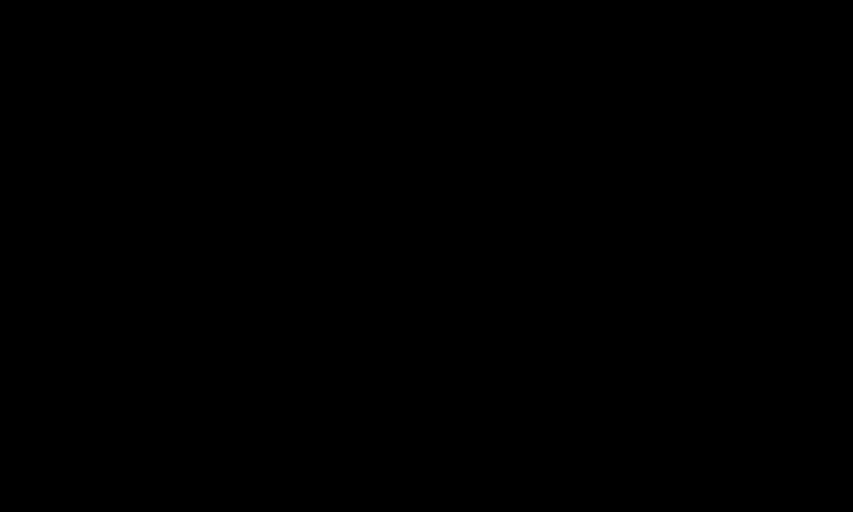
•Цветовая гамма: Выбор диапазона цветов для передачи.
•Расширение краев: Более отчетливые, но в то же время естественные края объектов на экране.
•Образец: Таблицы, используемые экспертами при настройке
•Цветовой фильтр: Фильтрация определенного цветового спектра в цветах RGB для подстройки цветовой насыщенности и точной передачи оттенков.
